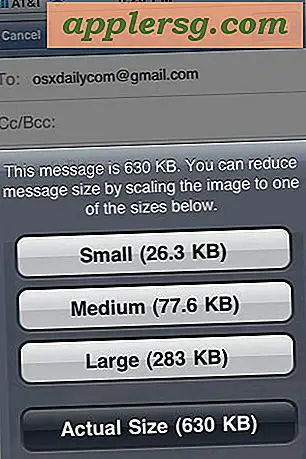Hur kontrollerar jag meningsavstånd i Word?
Som standard kontrollerar stavning och grammatik i Microsoft Word 2010 och 2013 inte om avstånd mellan meningar, så att du kan använda antingen ett eller två mellanslag efter en period utan att uppmana en varning. För att säkerställa att dina dokument har ett jämnt avstånd, ställ in antalet utrymmen som krävs i grammatikinställningarna och kör sedan en fullständig kontroll eller se efter blå understrykningar, vilket indikerar formateringskonsekvenser.
Steg 1

Öppna Arkiv-menyn i Word och klicka på "Alternativ".
Steg 2

Byt till fliken "Korrektur" och klicka på "Inställningar" på raden Skrivstil. Det spelar ingen roll om det intilliggande alternativet läser "Endast grammatik" eller "Grammatik och stil" - dessa alternativ kommer med ett standardpaket med inställningar, men du kan aktivera meningsavståndskontrollen med någon av dem.
Steg 3

Klicka på rullgardinsmenyn för "Mellanrum krävs mellan meningar." Välj antingen "1" eller "2" eller välj "Kontrollera inte" för att inaktivera meningsavståndskontrollen. Den här inställningen gäller för alla dokument du öppnar, så när du läser filer skrivna av andra kanske du vill inaktivera kontrollen för att undvika överdrivna grammatikfel. När du har valt ett antal blanksteg, tryck på "OK" när du stänger båda öppna fönstren.

Klicka på "Stavning och grammatik" på fliken Granska för att kontrollera om alla fel i dokumentet, inklusive felaktig meningsavstånd. När du skriver markerar Word också felaktigt avstånd med en blå understrykning som du kan högerklicka för att åtgärda problemet.